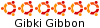Tłumaczenie dowolnego tekstu w systemie Linux (np w przeglądarce internetowej, w dokumencie Office, pliku PDF itd.) może ułatwić kilka skryptów które uruchamiamy przypisanym skrótem klawiaturowym i okienkiem powiadomień wyświetlanym centralnie na pulpicie. Warunkiem jest oczywiście dostęp do internetu gdyż korzystamy z Google Translatora.
Więcej : http://www.webupd8.org/2016/03/translat ... -your.html
Niestety skrypty z tej strony już nie działają
Metoda użycia jest prosta zaznaczamy dowolny tekst lub kopiujemy do schowka i uruchamiamy skrypt przypisanym do niego skrótem klawiaturowym.
Na wszelki wypadek instalujemy jeśli nie mamy w systemie kilka programów:
Kod: Zaznacz cały
sudo apt-get install libnotify-bin wget xsel zenity xclip yad python31
Kod: Zaznacz cały
#!/usr/bin/env bash
echo "$(xsel -o | trans -b -no-ansi -u firefox -t pl)" | yad --title="Google Translate" --width=500 --height=450 --center --text-info --wrapKod: Zaznacz cały
#!/usr/bin/env bash
xsel -o | python3 -c "import sys,urllib.request,json; r = json.loads(urllib.request.urlopen(urllib.request.Request('http://translate.googleapis.com/translate_a/single?client=gtx&sl=auto&tl=pl&dt=t&q=' + urllib.parse.quote(sys.stdin.read().replace('\n',' ')), None, { 'User-Agent' : 'Mozilla/5.0' })).read().decode('utf-8')); [print(t[0], end='') for t in r[0]]; print('\n--==<<>>==--'); [print(t[1], end='') for t in r[0]];" | zenity --text-info --width=500 --height=500 --title="Tłumaczenie"Nadajemy prawa wykonywalności :
Kod: Zaznacz cały
sudo chmod +x /usr/local/bin/translate
sudo chmod +x /usr/local/bin/translate1
Można także skorzystać ze skryptu który może uruchomić przeglądarkę zdefiniowaną w w/w :
Kod: Zaznacz cały
#!/usr/bin/env bash
text="$(xsel -o)"
google-chrome "https://translate.google.com/#auto/pl/$text"